今回はTikTok Lite(ティックトックライト)で無料広告を出さずに180分タスクを完了させる方法をお伝えします。「スイッチコントロール」などは使用しない方法で、超簡単なのでぜひお試しください!
当初記載しておりました「無料広告を出さずに180分タスクを完了させる方法」はTikTokLiteの仕様変更によりタスク再生時間にカウントされない可能性がございます。(2024年5月14日記載)
当初紹介させていただいていた「自動スクロール」と「ピクチャ・イン・ピクチャ」を併用して無料広告を出さずに放置する方法でタスクを完了できない方は「自動スクロール中の広告動画をできる限り阻止する設定方法」をお試しください。
目次
TikTok Liteの失敗しない登録方法を知りたい方は”こちら”をどうぞ
友達紹介URLを使用する前にぜひ読んでいただきたい記事です。TikTok Liteでは友達紹介時に「不明なエラー」が表示される場合があります。その場合、ポイント付与対象外となることもあるのでぜひ1度ご確認ください!
TikTok Liteで動画を流し続ける「自動スクロール」の設定方法
TikTok Liteでは新しい動画を180分間見続けることでポイントを獲得できるタスクがあります。
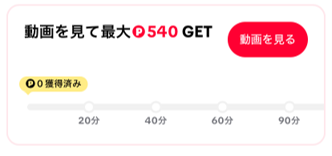
このタスクを効率よく完了するために行うのが「自動スクロール」です。
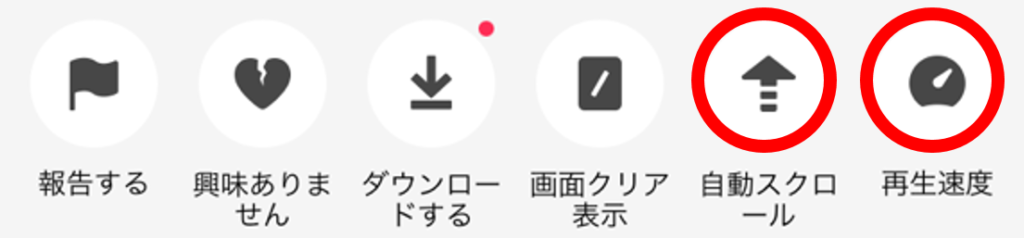
動画再生中の画面を長押しすることで上記画像のようなウィジェットが出るので「自動スクロール」をオンにします。これでスワイプする必要なく動画が再生され続けるようになります。
「自動スクロール」を行う際の注意点
放置中に自動スクロールが止まってしまう原因
「自動スクロール」を使用することで動画を再生し続けても、広告のせいでタスクが完了できない…。という声が多く聞かれます。
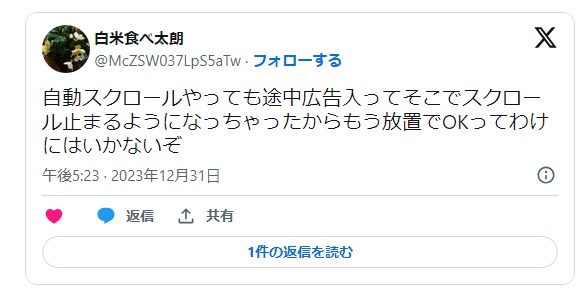

自動スクロールが原因は無料広告です!

種類は様々ありますが、このような広告が出てしまうと手動でスワイプしない限り次の動画再生に進まなくなってしまいます。せっかく放置していたのに「あれ!?タスクが終わってない?」なんてことになりかねません…
TikTok Liteの「自動スクロール」について詳しく記載している記事は”こちら”
自動スクロール中に広告を出さずに放置する方法
私の場合ですが、2024年5月11日から「ピクチャ・イン・ピクチャ」を使用して動画を再生するとタスク再生時間にカウントされなくなりました。TikTokLiteの仕様が変更になった可能性があります。
そのため、下記で紹介している「自動スクロール」と「ピクチャ・イン・ピクチャ」を併用して無料広告を出さずに放置する方法でタスクを完了できない方は「自動スクロール中の広告動画をできる限り阻止する設定方法」をお試しください。
「自動スクロール」と「ピクチャ・イン・ピクチャ」を併用して無料広告を出さずに放置する方法
広告で止まることなく動画を再生し続けるために「ピクチャ・イン・ピクチャ」を使用します。
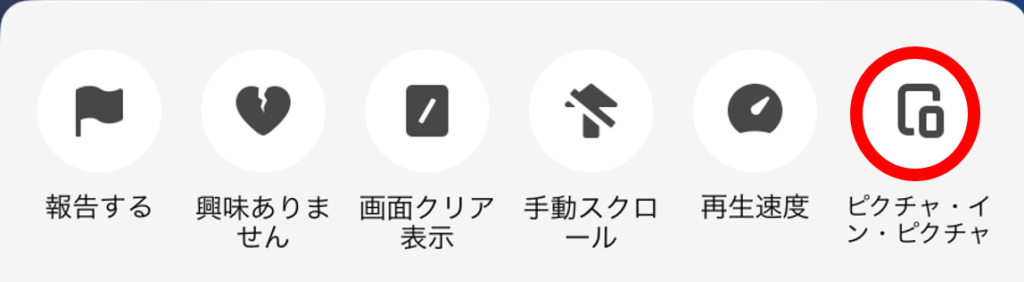
再生中動画の画面を長押しすることで上記画像のようなウィジェットが出るので「ピクチャ・イン・ピクチャ」を”オン”にします。

再生中の画面上部にこのように出れば「ピクチャ・イン・ピクチャ」が”オン”になっているので画面をスワイプしてみましょう。
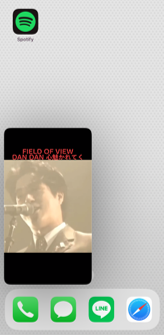
「ピクチャ・イン・ピクチャ」が”オン”の状態です。TikTok Liteに戻る場合は動画をタップして右上の「元のアイコンに戻すアイコン」をタップします。左上にでる「×」で閉じることも可能です。
「ピクチャ・イン・ピクチャ」で表示された状態で動画を見ることで広告で動画が止まることなく再生し続けることができます。
放置中のバッテリー切れには注意です!
自動スクロール中の広告動画をできる限り阻止する設定方法(2024年5月14日記載)
TikTokLiteの設定で無料広告が再生されづらくなります。ただし、完全に無料広告が出ない訳ではなく無料広告で動画が止まることもあります。この方法では、「ピクチャ・イン・ピクチャ」を使用しないため、スマホの全画面で動画を流し続ける必要があります。
【 自動スクロール中の広告動画を阻止する設定 】
1. プロフィールをタップ
2. 右上のメニューをタップ
3. 設定とプライバシーをタップ
4. 広告をタップ
5. TikTokLite外のアクティビティを広告のターゲティングに利用するを「オフ」にする
自動スクロール中の「ミュートのエラー」の対処方法はこちら
1. プロフィールをタップ
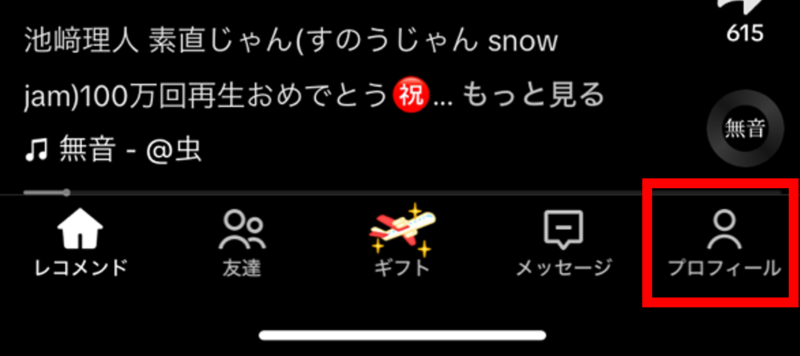
2.右上のメニューをタップ

3.設定とプライバシーをタップ

4.広告をタップ
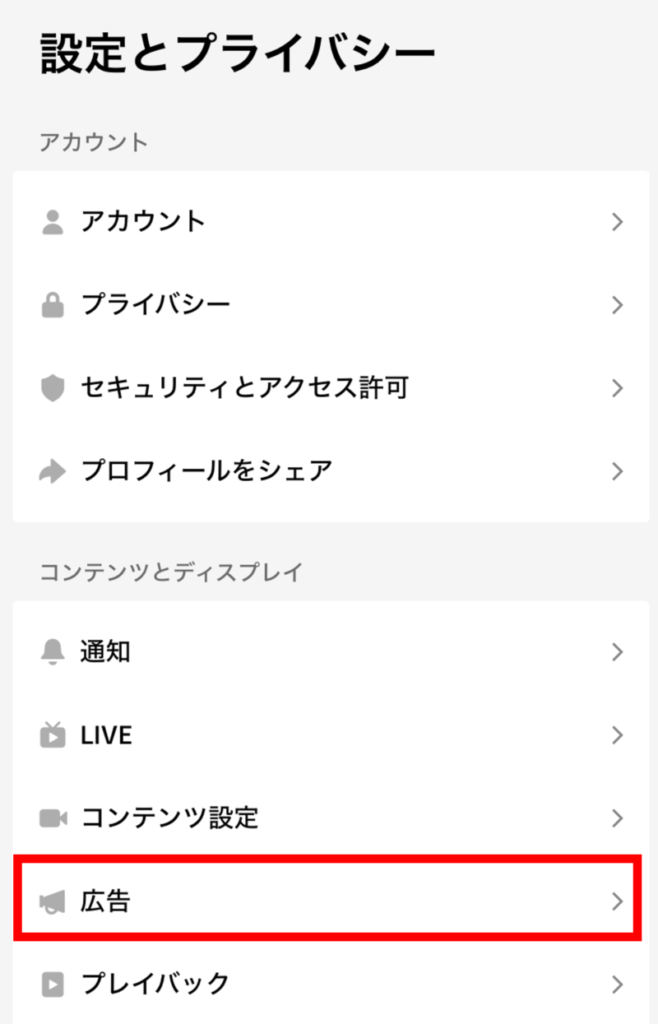
5.TikTokLite外のアクティビティを広告のターゲティングに利用するを「オフ」にする
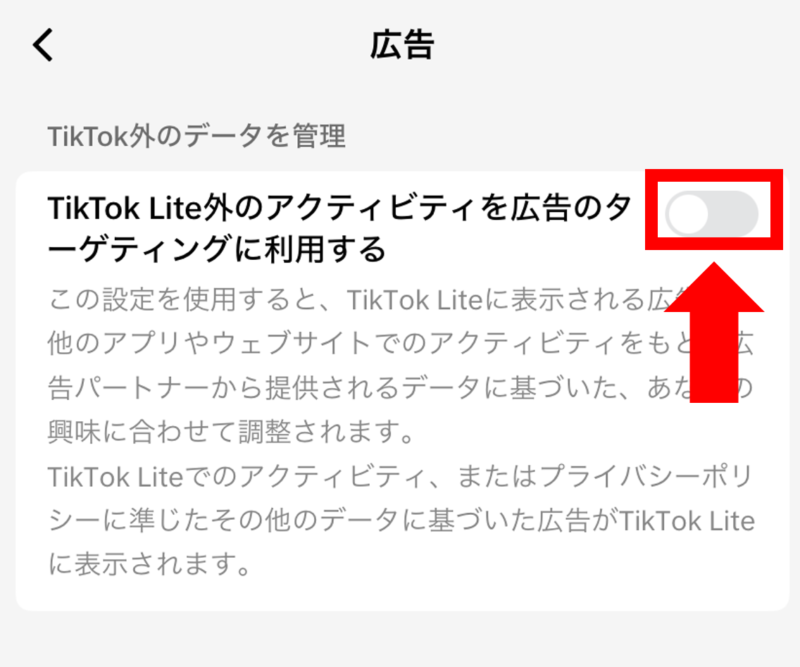
放置中のTikTok Liteでかかる通信量が気になる方は”こちら”の記事をどうぞ
「ピクチャ・イン・ピクチャ」と「タイマー」を合わせることで自動制御が可能
「ピクチャ・イン・ピクチャ」を”オン”にした状態で、スマホの「タイマー」をセットしておくことで自動で動画を止めることができます。
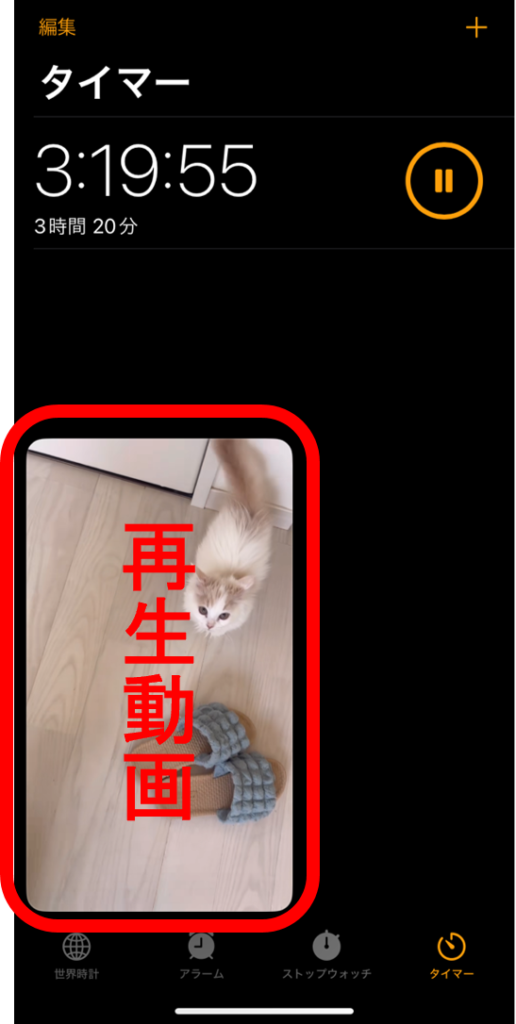
タイマーが切れると同時に再生中の動画も一緒に止まってくれます。
就寝時に「タイマー」を併用する際の注意点
何度か150分くらいで動画視聴が止まっていることがありましたので「タイマー」は少し長いくらいの200分にしておくのをオススメします。
また、よくやってしまうのが自動スクロール設定を「次の投稿までスクロール」にしたまま放置すると動画が次で止まります。放置する際は「次の投稿が自動で表示されます」にしましょう。
【最新】TikTokLiteで効率よくタスクを完了させる方法とは
当初紹介していた「自動スクロール」と「ピクチャ・イン・ピクチャ」を併用して無料広告を出さずに放置する方法を実行できなくなった方に対して(筆者も含む)、TikTokLiteを放置して180分タスクを完了するオススメの方法は
・上記記載の自動スクロール中の広告動画を阻止する設定を実行
・キーワード検索で「放置用動画」をおすすめに表示しやすくしておく
・放置用動画は「自動スクロール」と「再生速度切り替え」で長時間動画視聴できる状態で放置する
・放置中の動画を止めたい時は「タイマー」併用で動画視聴していない状態でも視聴をやめることができる
この方法で動画を放置することで無料広告を完全に阻止することはできませんが、長時間動画視聴しなければならないタスク(180分タスク)を少しでも楽に完了することができます。
今後も皆さんのポイ活がより楽になる情報を提供できるように頑張ります!
上記で紹介している方法の実践結果はこちらの記事で紹介しています。
一部ユーザー限定キャンペーンの詳細を知りたい方は”こちら”をどうぞ
詳しい「自動スクロール」や「動画速度切り替え方法」はこちらの記事に記載しています。
TikTokLiteでポイ活する際に知っておいて欲しい設定はこちら







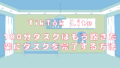

コメント
同じiPhoneだけどピクチャインピクチャだとカウントされないや( ´・ω・` )
コメントありがとうございます。
現在もピクチャインピクチャを使用した場合、カウントされません…
より効率的な方法を見つけ次第お伝えさせていただきますね(”)ゞ
Androidですが、広告よりも厄介な「特別報酬があります」でタイマーが止まるのどうにかなりませんか?
60分や90分の長時間動画を観ている途中でもお構い無しに出てくる特別報酬があります表示。
これが出たらタッチするまでタイマーは動かないので90分動画を見終わっても実際は5分くらいしか進んでない事よくあります。
コメント、貴重な情報ありがとうございます。
私はiPhoneですが「特別報酬があります」の表示が出ていないので解決策を探るのが難しいです…
お力になれず申し訳ないです( ;∀;)
昨日あたりから動画途中でカウントされなくなりますね
次の動画を見てポイントを獲得しようみたいな文章出てきます
コメント、貴重な情報をありがとうございます!
また新しい放置対策なのでしょうか…
こちらは以前より広告が頻発しております…(‘Д’)
自分iPhoneなんですけど、今日使えるようになってたました。
そっちはどうですか?
コメントありがとうございます!
羨ましいですね!こちらは使えておりません( *´`)